WPS怎么求和

wps软件有非常强大的数据处理功能,在我们的工作中经常会用到wps软件,wps处理数据的方式方法是非常多的,对于报表数据的统计使用范围也是非常广的,在处理数据时我们经常会输入一个公式,系统会自动计算出数据,下面以自动求和的公式为例,给大家分享一下wps表格怎么设置公式自动计算求和操作步骤。
1.双击打开一个wps表格,以一个成绩单为例。打开后,可以看到总成绩是前三科成绩的总和。
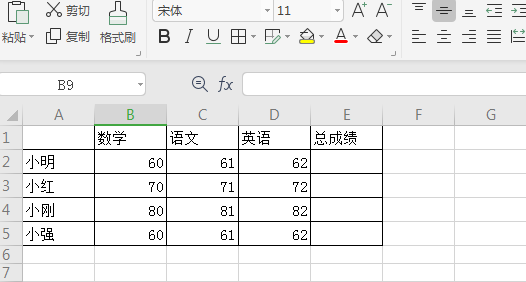
2.在总成绩中输入以下公式,然后按下键盘上的回车键或者按公式栏上的对勾按钮。
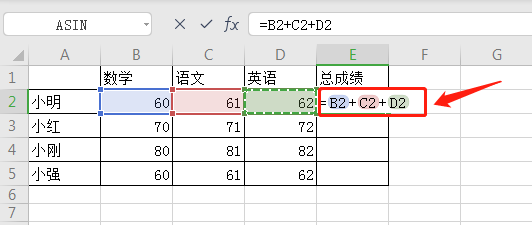
3.或者用函数SUM求和也能达到相同的目的。
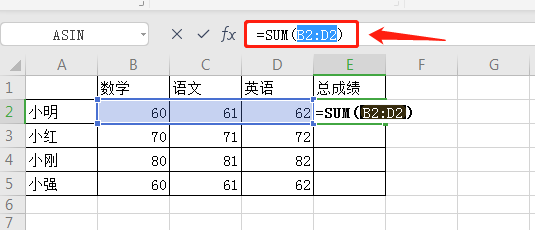
4.按回车键以后,第一栏的总成绩就得出结果来了,如下图所示。
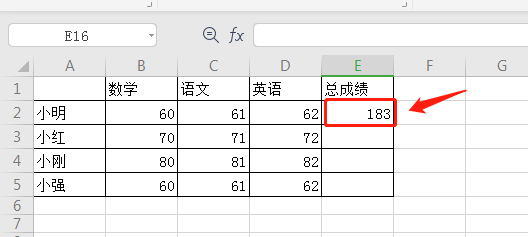
5.选定这个带有公式的单元格,把鼠标放在这个单元格的右下角,鼠标会变成一个十字形,按住鼠标左键向下拖动至最后一个单元格,松开即可,可以看到所有的总成绩就自动生成了。
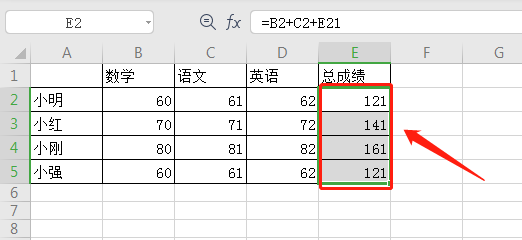
大家看完wps表格自动计算求和公式操作以后是不是觉得非常简单呢,wps软件的数据库里有各种各样的计算公式,只要输入完公式,系统就会自动计算出结果,非常方便而且非常准确,效果也特别地高。
本篇文章使用以下硬件型号:联想小新Air15;系统版本:win10;软件版本:WPS 2019。
电脑办公软件也存在着一些问题,那就是携带不灵活,不能随时随地的开始工作,开发软件的商家发现了商机,它们相对的也开发了手机版的办公软件,让大家的工作时间和地点变得更加灵活,今天我们带来的课程就是:手机wps下拉自动求和.
1、比如,图中的表格;需要把SHEET1工作表的B列中的数据求和;结果显示在B10单元格中。

2、手指轻点下B10单元格,选中;然后,在页面的左下角点这个图标,如下图所示。
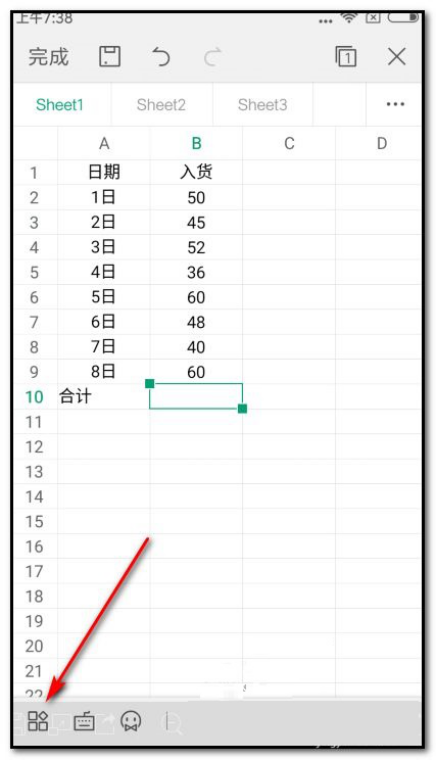
3、打开功能菜单,有:开始,文件,查看,插入,数据,审阅,手指点住向左边翻动,翻出“数据”;

4、下方即展开了数据相关的设置选项,我们找到:自动求和,这一项;手指轻点:自动求和。
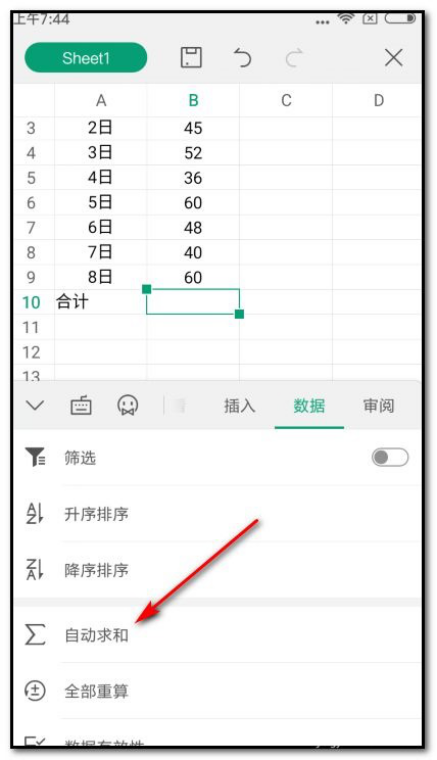
5、随即转到另一个面板,这里显示着,有:求和,平均值,计数,最大值,最小值,其他函数。在当前显示的是:求和,这是我们所需要的,手指轻点:求和;
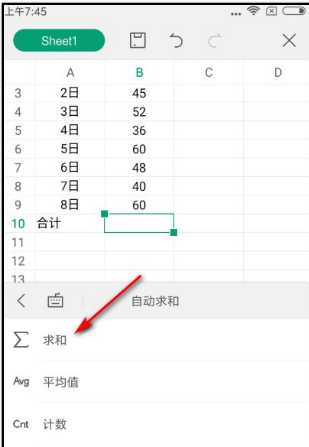
6、手指点:求和,转到另一个面板,在输入框内已自动显示求和的公式,如图中所示;我们只要在页面右下角这里,点一下箭头,即可在B10单元格得出求和结果。
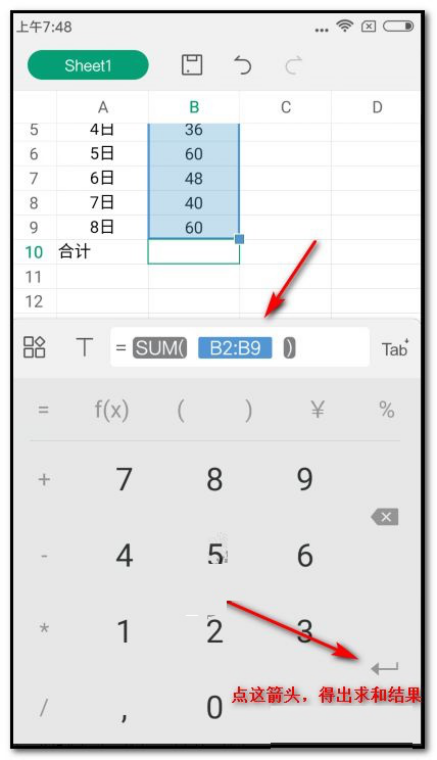
以上就是手机wps下拉自动求和的方法和步骤,手机办公软件有着和电脑版办公软件同样的功能,手机wps还有其它的函数公式,大家可以课下去操作一下,把更多的计算功能学会。
本篇文章使用以下硬件型号:小米10;系统版本:安卓11;WPS手机版。
WPS Office是我们经常会用到的办公软件,里边包含文档、表格、演示文稿这3大类。我们用的最多的就是文档和表格,经常会在文档中插入一些表格,以便看出数据的真实性,但是在给数据进行求和的时候有的小伙伴们就遇到问题了,也就是说WPS怎么求和,今天我就教大家具体的操作方法,步骤如下,小伙伴们认真看一看,学一学!
1.打开WPS文字,新建1个文档,然后在文档中插入表格,(如图所示)。

2.在插入的表格中,随便输入些数字,(如图所示)。
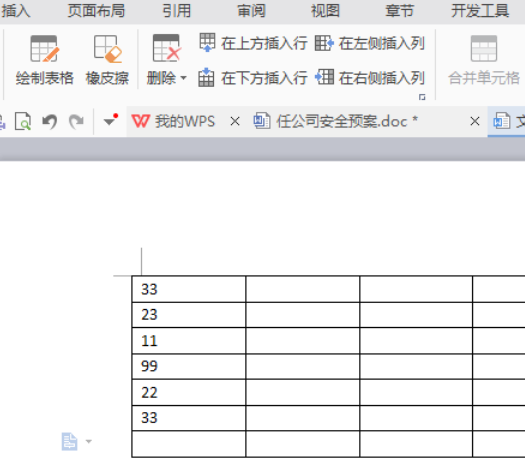
3.插入表格的时候上面主菜单就会多出2个菜单,【表格工具】和【表格样式】。要用的方法在【表格工具】里面,(如图所示红色圈出部分)。
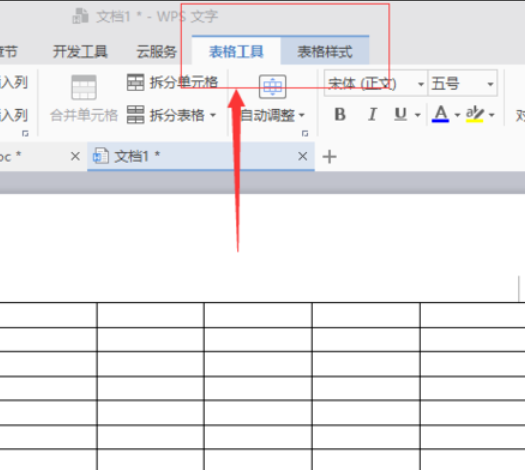
4.选中表格中要求和的数字,然后点击【表格工具】里面的【快速计算】,(如图所示)。
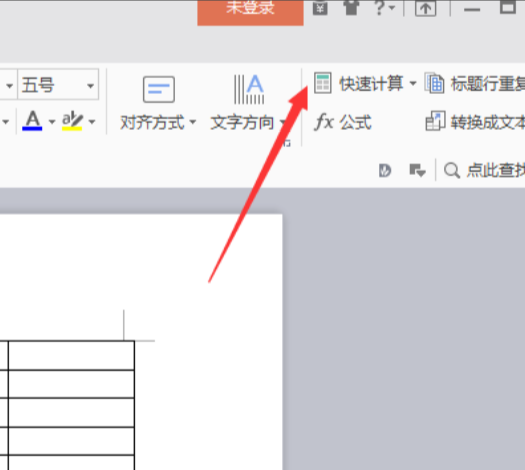
5.然后在【快速就算】里面选择【求和】,(如图所示)。
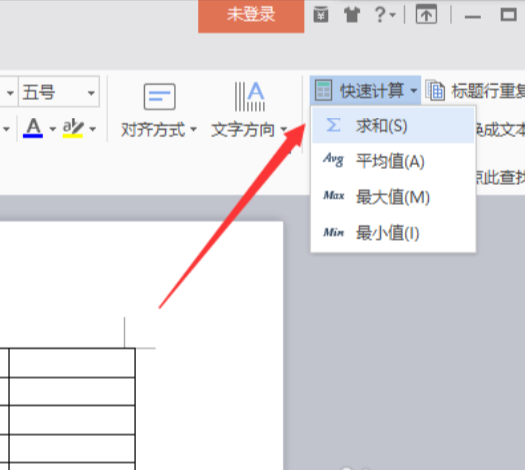
6.这样它们的和就算出来了,(如图所示)。

以上的6步就是WPS文档怎么求和,方法不是太难,但是需要各位小伙伴们重复操作几次就可以熟练使用这个功能了,等用到这个功能时就可以随时使用了。最后,希望以上的操作步骤可以帮到你!
本篇文章使用以下硬件型号:联想小新Air15;系统版本:win10;软件版本:WPS Office2017。
大家都习惯用wps表格进行数据方面的处理,而wps表格中也有非常强大的筛选和公式函数等命令,可以很方便的帮助办公人员进行数据整理,但有些朋友不太会用这些,下面小编先给大家讲解下WPS表格(excel)中求和的具体步骤:
表格中,需要将表格数据分别进行行与列的求和,求和的结果显示在指定的行列中,如下图所示黄色标记区域。接下来,我们分别来介绍求和的几种方法:
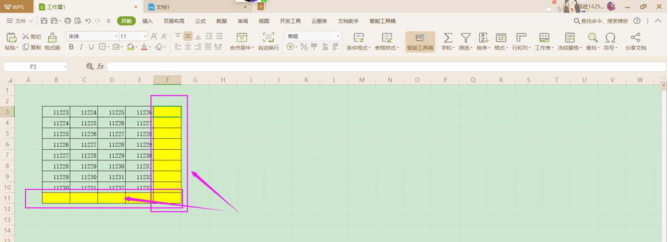
方法一:利用快捷求和∑按钮求和
在“开始”命令中有快捷求和∑按钮,可以让我们对数据进行快速求和,如下图所示:
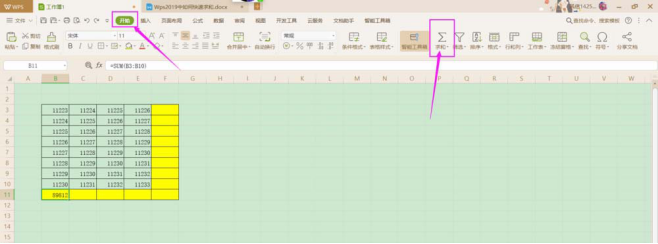
单击“开始”命令中快捷求和∑按钮,会快速对连续的单元格进行求和,如下图所示:
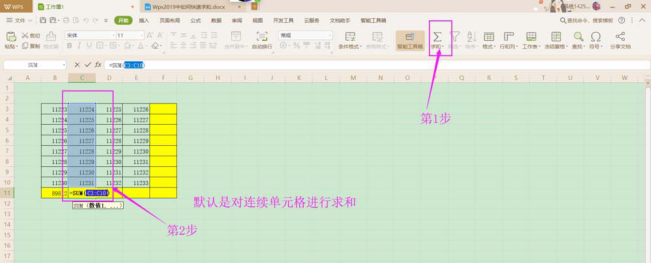
当使用快捷求和∑按钮进行求和时,当所在列(行)中有单元格是空值时,系统默认是会自动忽略空值的单元格,只从连续在一起单元格开始进行求和,如下图所示:

方法二:函数SUM()求和
鼠标选定要求和的单元格,如下图所示 :
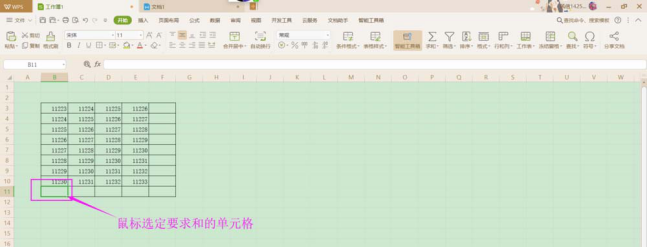
鼠标单击函数fx,如下图所示:
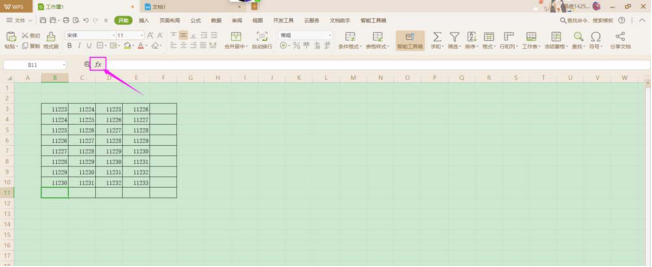
在弹出的“插入函数”对话框中,选择求和函数SUM(),如下图所示:
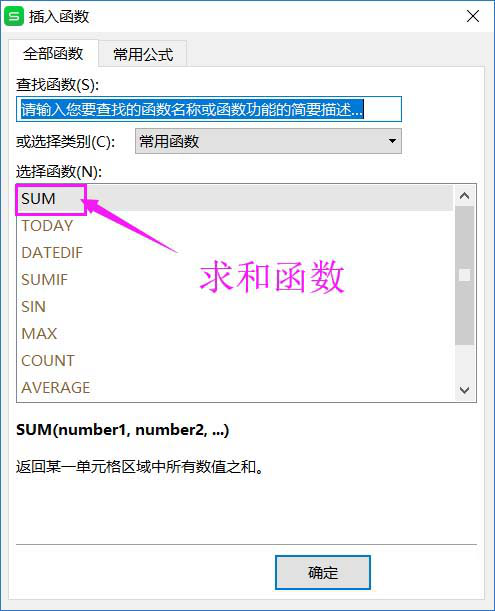
在设置函数参数时,你可以在数值中一个个输入要进行求和的单元格,直到所有要求的单元格都输入完为止,如下图所示:
缺点是:当一个表格要求和的单元格成几十上百,这方法是不可取的。
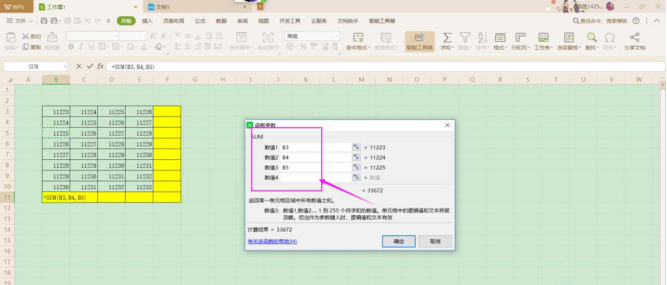
设置函数参数时,鼠标直接移动到要求和的数据单元格上,拖动鼠标,选定所有要求和数据的单元格,如下图所示:

设置好函数参数后,单击[确定]按钮即可,如下图所示:
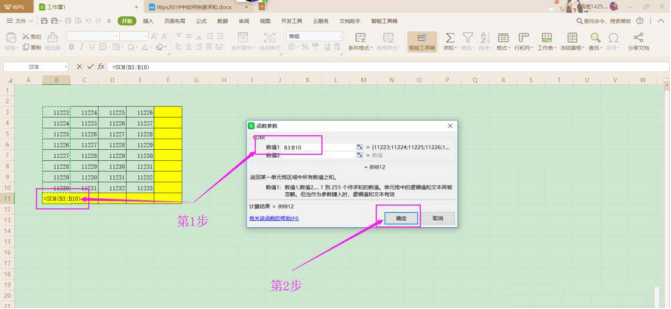
接下来,重复上述求和的步骤,将表格中黄色区域的行列分别进行求和就行了。
方法三:手动输入求和公式
当要求和的单元格数据如下图所示,完全不连续时,就可以利用手动输入公式的方法进行求和,如下图所示:

技巧:此方法,可以实现对跨行(列)选定的单元格进行求和。

以上几种都是WPS表格求和的方法,大家可以根据自己习惯选择一个使用,除了求和功能外,还有许多其他的公示函数大家也都可以具体操作看看。
本篇文章使用以下硬件型号:联想小新Air15;系统版本:win10;软件版本:wps(2019)。
老板交给你一份表格,要求你做统计总和。你还在傻傻的用计算器一项一项相加吗?这样做不仅效率低,而且容易出错。那么,作为一个职场小白,如何让工作事半功倍,更快速高效的适应职场生活呢?接下来的这个技能你必须Get!那么,今天就让我们来分享一下,如何用WPS进行求和?
WPS怎么求和全步骤
首先,在WPS表格中,求和分为三种情况,分别是“行求和”、“列求和”以及“多行求和”。
一、“行求和”的操作步骤
1、首先,选中需要求和的单行数据。

2、在WPS表格上方的工具栏中找到的“自动求和”选项,进行点击。
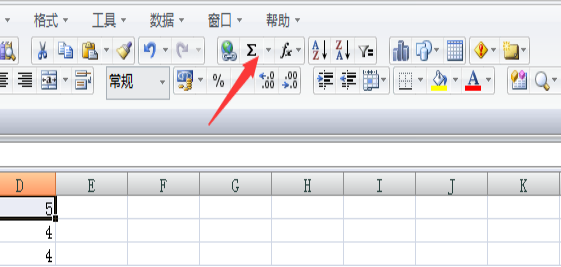
3、选中需要求和的这一行当中的最后一个空格,就会出现这一单行数值的总和。
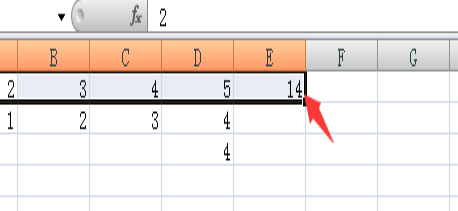
4、那么,这一列数据的总和,就自动求出了。是不是又快又精准呢?
二、“列求和”的操作步骤
1、列的方法和行类似,只是把空白格的留出位置从右方移动到下方即可,选中数据。
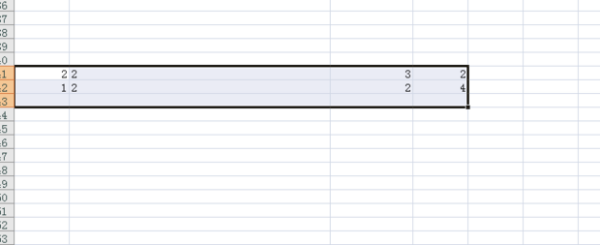
2、点击‘自动求和’按钮。
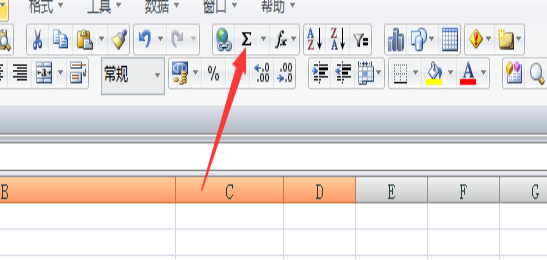
3、列求和完成。

三、“多行求和”的操作步骤
1、如果要一次性多求几行的和,同时框选多行,后面留下多行空白格。

2、单击工具栏的“自动求和”。
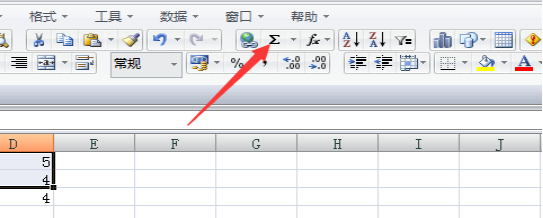
3、多行的自动求和完成

怎么样?是不是很容易啊!学会这三个求和方法,再也不用担心被老板批评了。从此工作效率提升,晋职速度也飞快提速!再也没人说你是职场小白了!
本篇文章使用以下硬件型号:联想小新Air15;系统版本:win10;软件版本:Excel 2020。








